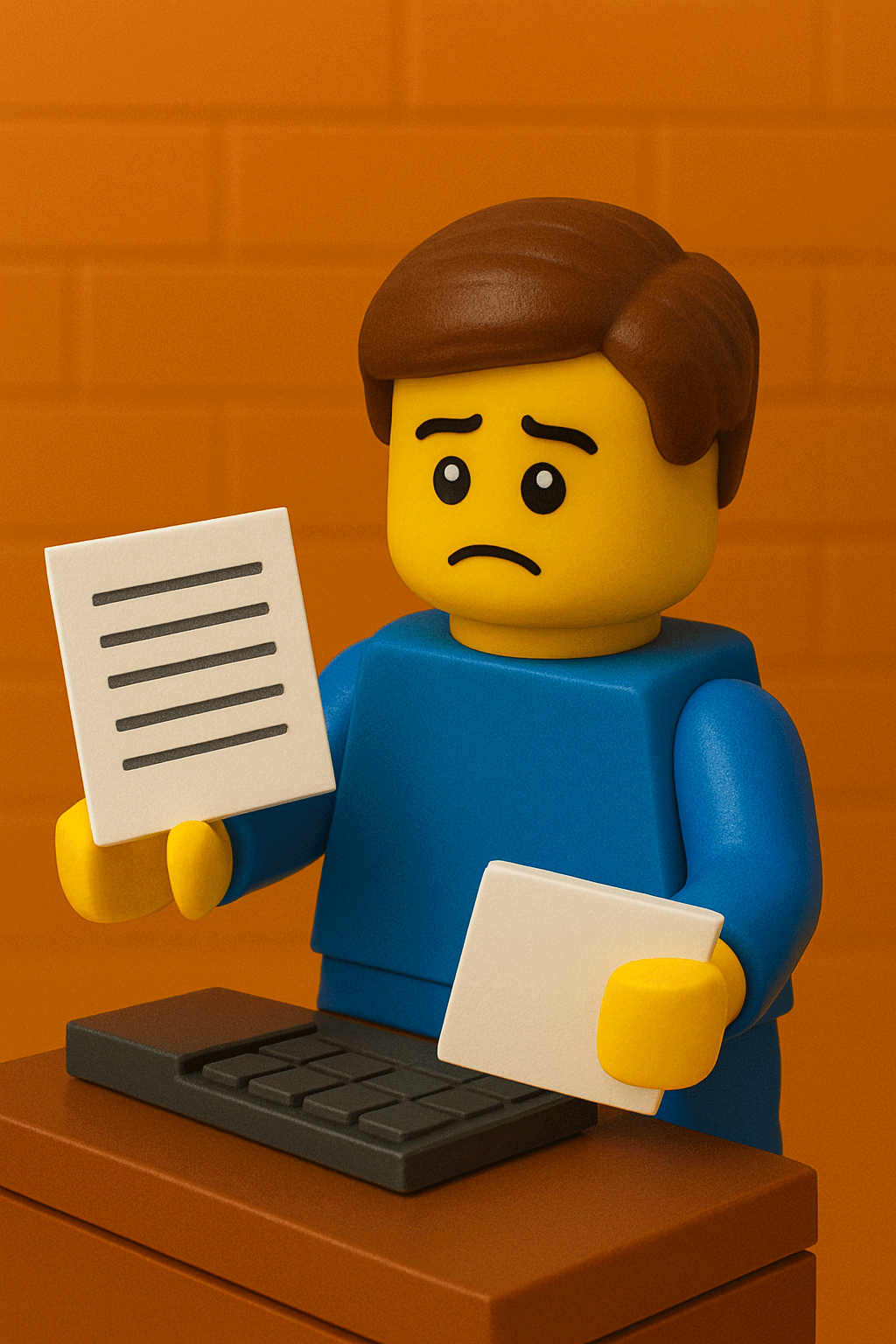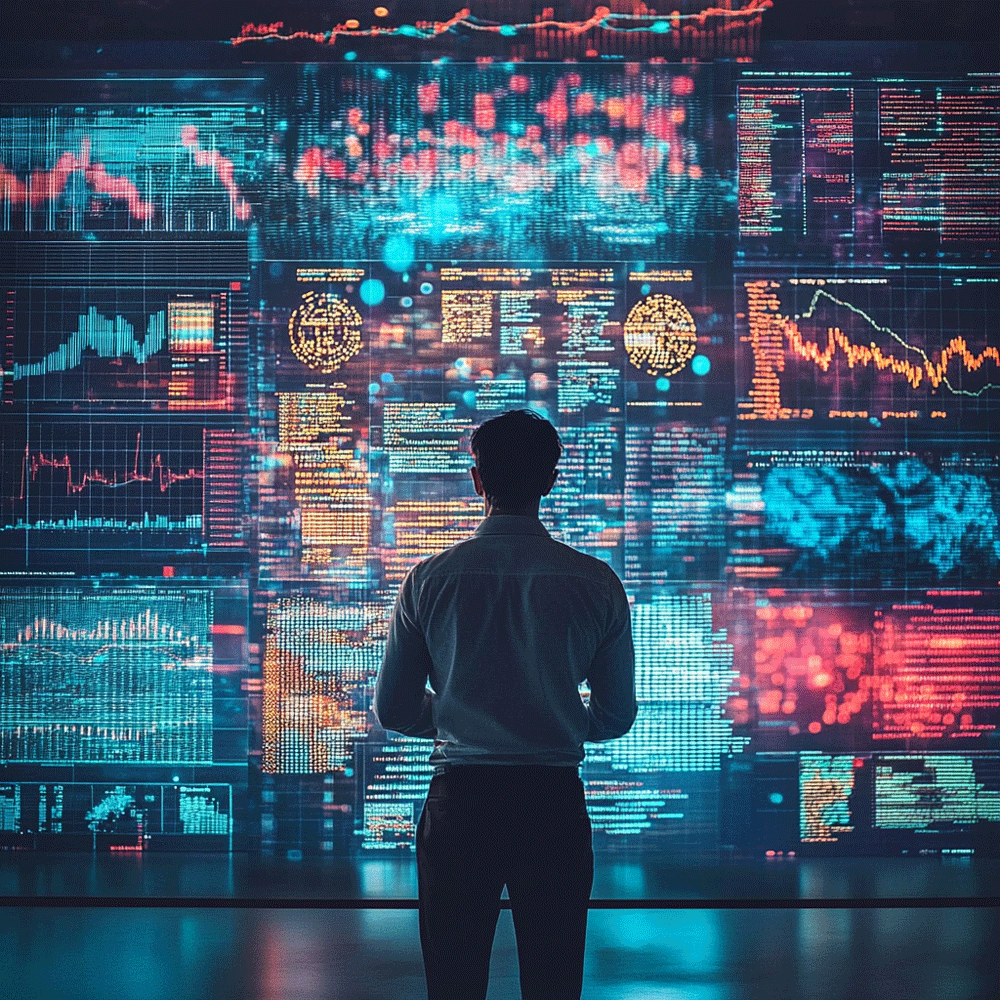Если в программе уже есть пользователи, то чтобы завести нового пользователя, нужно зайти в программу под пользователем, у которого есть права «Администратор». Если пользователей в программе еще нет, то при заведении первого пользователя программа автоматически отдаст этому пользователю права «Администратор».
- После входа в программу заходим в «Администрирование» — «Настройки пользователей и прав».

- Нажимаем на гиперссылку «Пользователи».

- Если у нас уже есть созданный пользователь с такими же правами, какие нужны вашему новому пользователю, нажимаем на кнопку «Создать новый элемент копированием текущего» (1). Если нам нужно создать нового пользователя без переноса прав, то нажимаем «Создать» (2).

- Если мы создали новый элемент копированием, то нам останется только придумать имя новому пользователю и при желании пароль. Если мы создали нового пользователя без копирования, то еще нужно раздать права. Мы создали нового пользователя без копирования, поэтому мы пишем «Полное имя», «Имя (для входа)» и выбираем физическое лицо. Например если мы создали пользователя с именем «Администратор», то мы можем в строке «физическое лицо» выбрать имя нашего бухгалтера, который заведен в базе. Мы написали имя нашего нового пользователя и нажимаем кнопку «Записать». Так же мы можем задать пароль сами или поставить галку «Потребовать установить пароль при входе», тогда при первом входе у пользователя программа запросит придумать пароль и в дальнейшем у этого пользователя будет спрашивать этот пароль. Далее нажимаем на гиперссылку «Права доступа».

- Программа спрашивает нужна ли возможность переписки для бухгалтеров и видеосвязи. Мы нажали «Нет», вы выбирайте свой вариант.

- Выбираем нужные права для пользователя. В нашем случае это бухгалтер. Нажимаем кнопку «Записать» и нажимаем на гиперссылку «Основное».

- Нажимаем на кнопку «Записать и закрыть». Затем нужно перезайти в программу, чтобы изменения вступили в силу. Теперь при входе в базу у нас появится новый пользователь.